Jak sprawdzić IP komputera? Zrobisz to w kilka sekund
Bez względu na to, czy rozwiązujesz problem z siecią, konfigurujesz router, czy po prostu chcesz lepiej zrozumieć, jak działa twój komputer, warto wiedzieć, jak szybko i sprawnie sprawdzić adres IP. Nie ma w tym nic skomplikowanego. Pokażemy ci jak to zrobić w mgnieniu oka, zarówno na systemach Windows, MacOS, jak i Linux.
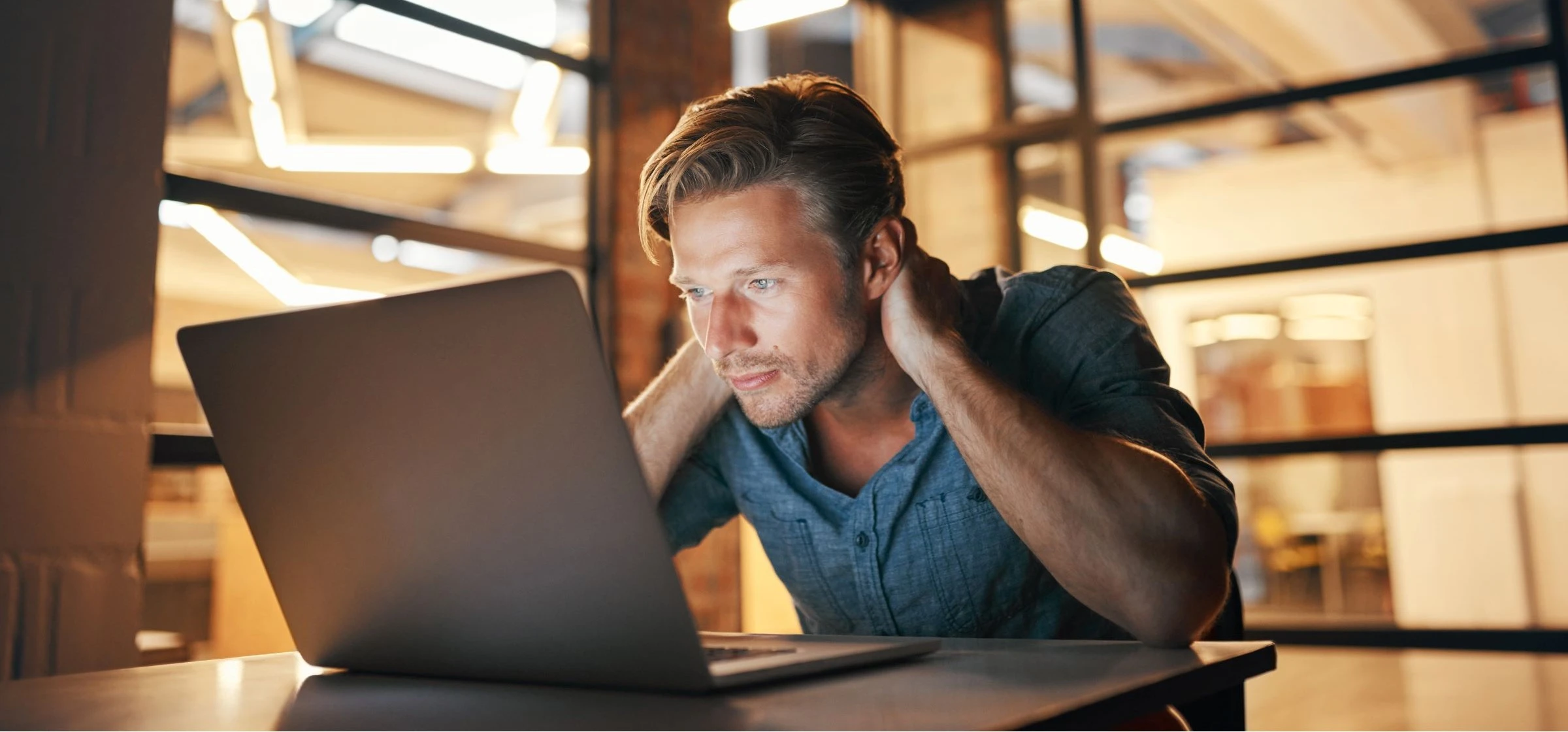
Z tego artykułu dowiesz się:
Co to jest adres IP i dlaczego warto go znać?
IP, czyli Internet Protocol, to jeden z najważniejszych fundamentów współczesnej komunikacji sieciowej. To protokół, który określa zasady wymiany danych pomiędzy urządzeniami podłączonymi do sieci, zarówno w skali globalnej, jak i lokalnej. To nic innego jak zbiór reguł, dzięki którym urządzenia mogą się bezproblemowo łączyć i przesyłać między sobą dane.
Dzięki adresowi IP każde urządzenie podłączone do sieci otrzymuje unikalny identyfikator, który umożliwia komunikację i wzajemne odnajdywanie się w sieci. Adres ten może być przypisany do różnych urządzeń, takich jak komputery, telefony, drukarki, a także inteligentne urządzenia w twoim domu. Istnieją dwa rodzaje adresów IP: lokalny, który jest widoczny tylko w obrębie twojej sieci domowej lub firmowej, oraz publiczny, który identyfikuje twoje urządzenie w internecie. Znajomość swojego adresu IP jest przydatna przy rozwiązywaniu problemów z połączeniem, konfiguracji routera, czy zarządzaniu urządzeniami w sieci. Adresy IP można sprawdzić na wiele sposobów, np. za pomocą wiersza poleceń komputera lub nawet instalując VPN, co również pomaga zmienić adres IP, jeśli kiedykolwiek poczujesz, że musisz chronić swoją prywatność w Internecie. Ponieważ ktoś inny może śledzić Twój adres IP, a nawet używać go do złośliwych celów, narzędzie takie jak VPN może pomóc Ci go zmienić.
Aktualnie stosuje się dwa rodzaje adresów IP, a konkretnie IPv4, czyli starsza wersja protokołu, używana od początków istnienia internetu, oraz IPv6 - nowszy standard, oferujący znacznie większą pulę dostępnych adresów. Standard IPv4 wykorzystuje 32-bitową przestrzeń adresową, a co za tym idzie, z czasem, wraz z dynamicznym rozwojem technologii i wzrostem liczby urządzeń podłączonych do sieci, pula adresów zaczęła się wyczerpywać. Stąd potrzeba wprowadzenia nowszego 128-bitowego standardu IPv6.
Gdzie zapisany jest adres IP i jak go sprawdzić? Podpowiadamy.
Jak sprawdzić IP komputera w systemie Windows?
Najprostszą i najszybszą metodą, którą stosuje się od dawna, jest sprawdzenie adresu IP w systemie Windows, poprzez skorzystanie z wiersza poleceń (możemy po prostu wpisać w wyszukiwarkę skrót cmd). Po wpisaniu komendy ipconfig uzyskamy wszystkie informacje o połączeniach sieciowych, w tym adres IP. Metoda ta działa nadal na każdej wersji systemu Windows.
- Wpisz w wyszukiwarkę systemu Windows skrót cmd
- Otwórz Wiersz poleceń
- W oknie Wiersza poleceń wpisz komendę: ipconfiq i naciśnij Enter
- Na ekranie pojawią się szczegóły dotyczące wszystkich połączeń sieciowych
- Wyszukaj sekcję Adres IPv4 - to właśnie twój lokalny adres IP.
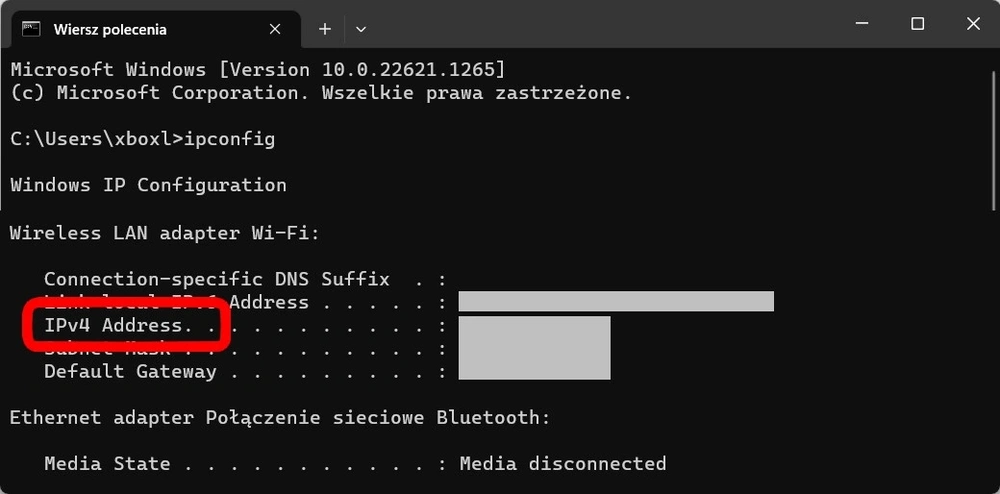
Numer IP możemy również sprawdzić po prostu w ustawieniach systemowych. W przypadku Windows 11 wygląda to następująco.
- Wejdź w Ustawienia i wybrać z lewego menu Sieć i Internet
- Wybierz rodzaj połączenia z jakiego korzystasz (przewodowo - Ethernet, bezprzewodowo - Wi-Fi)
- Wybierz opcję Właściwości sprzętu
- Znajdziesz tam Adres IPv4
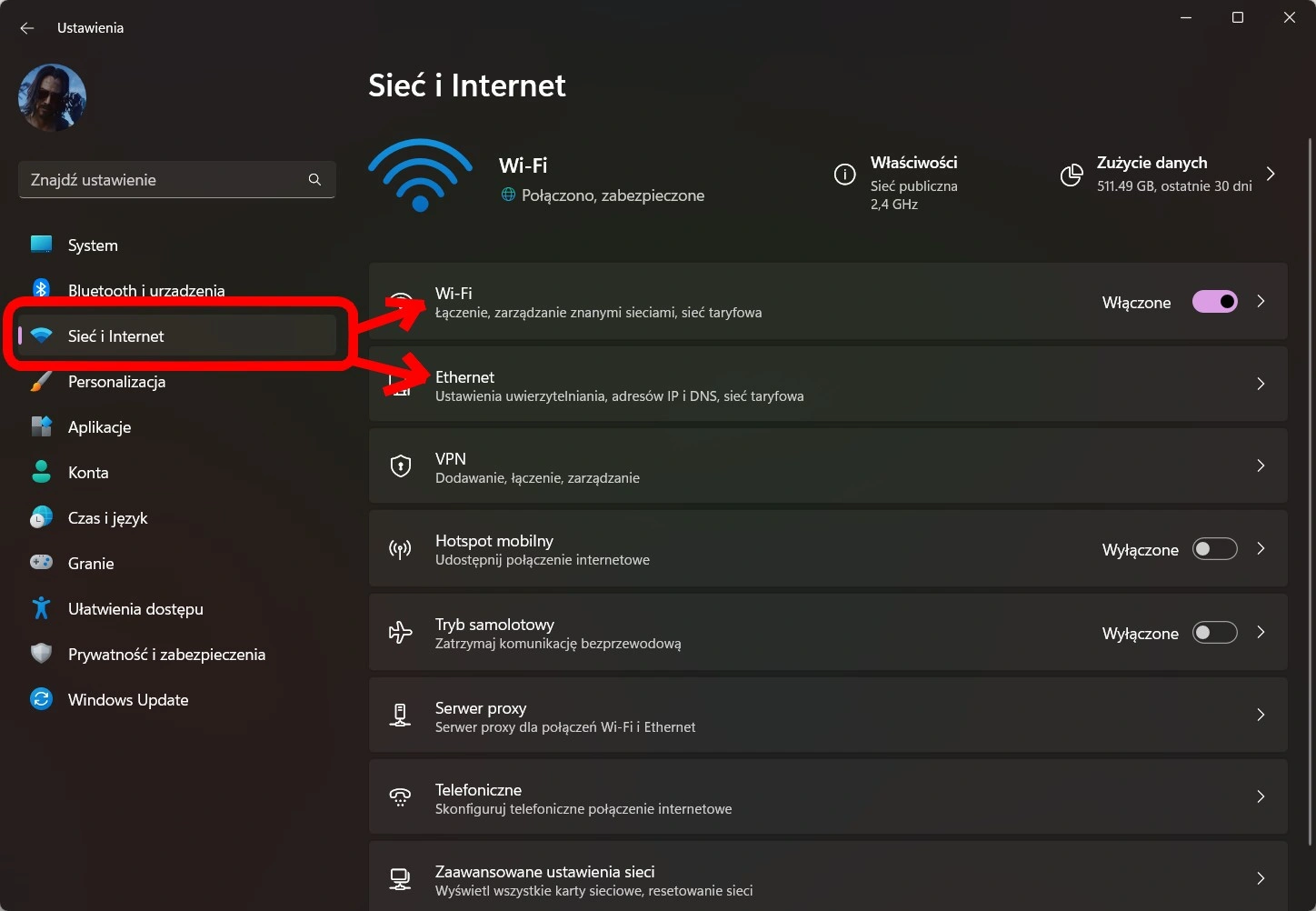
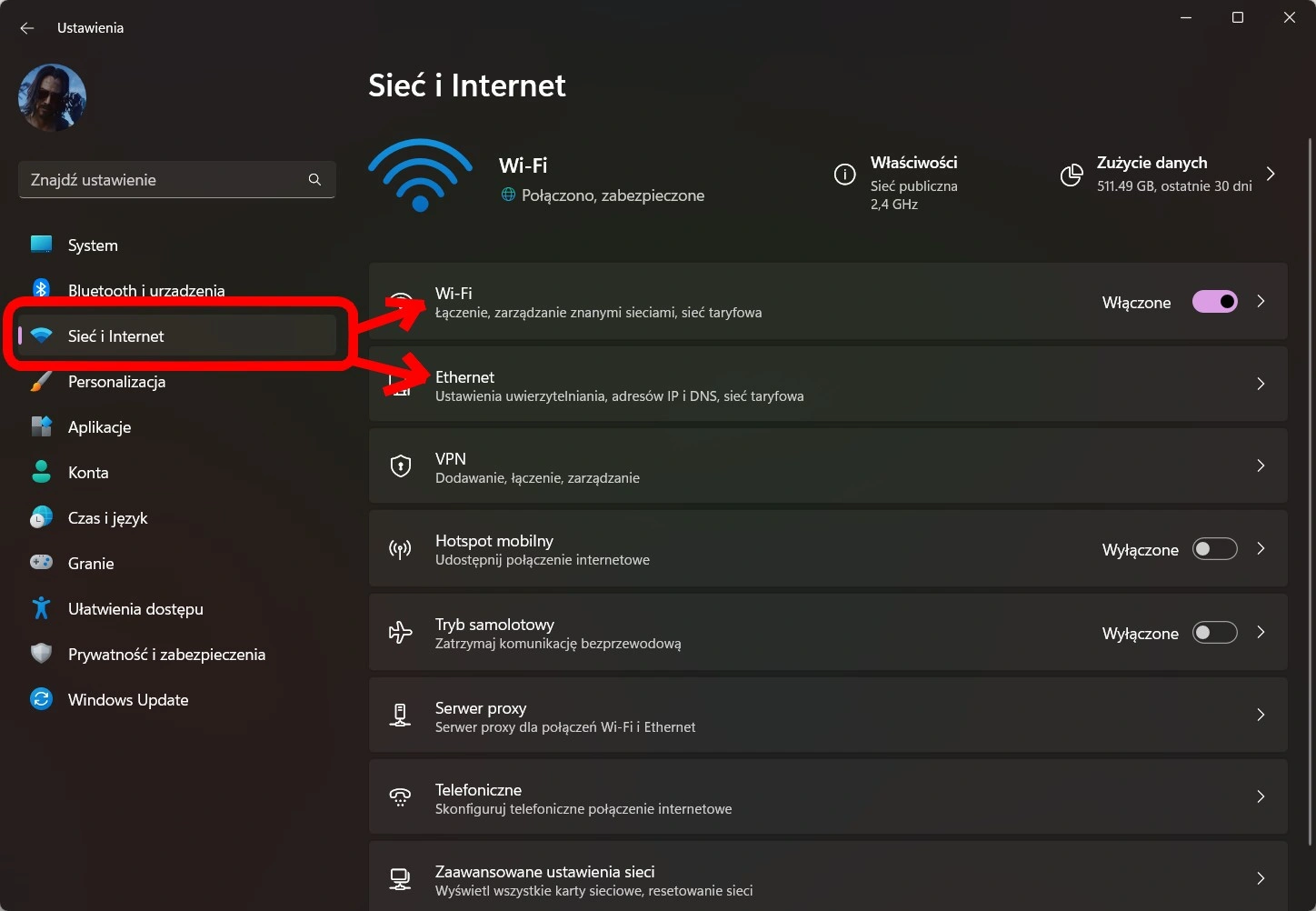
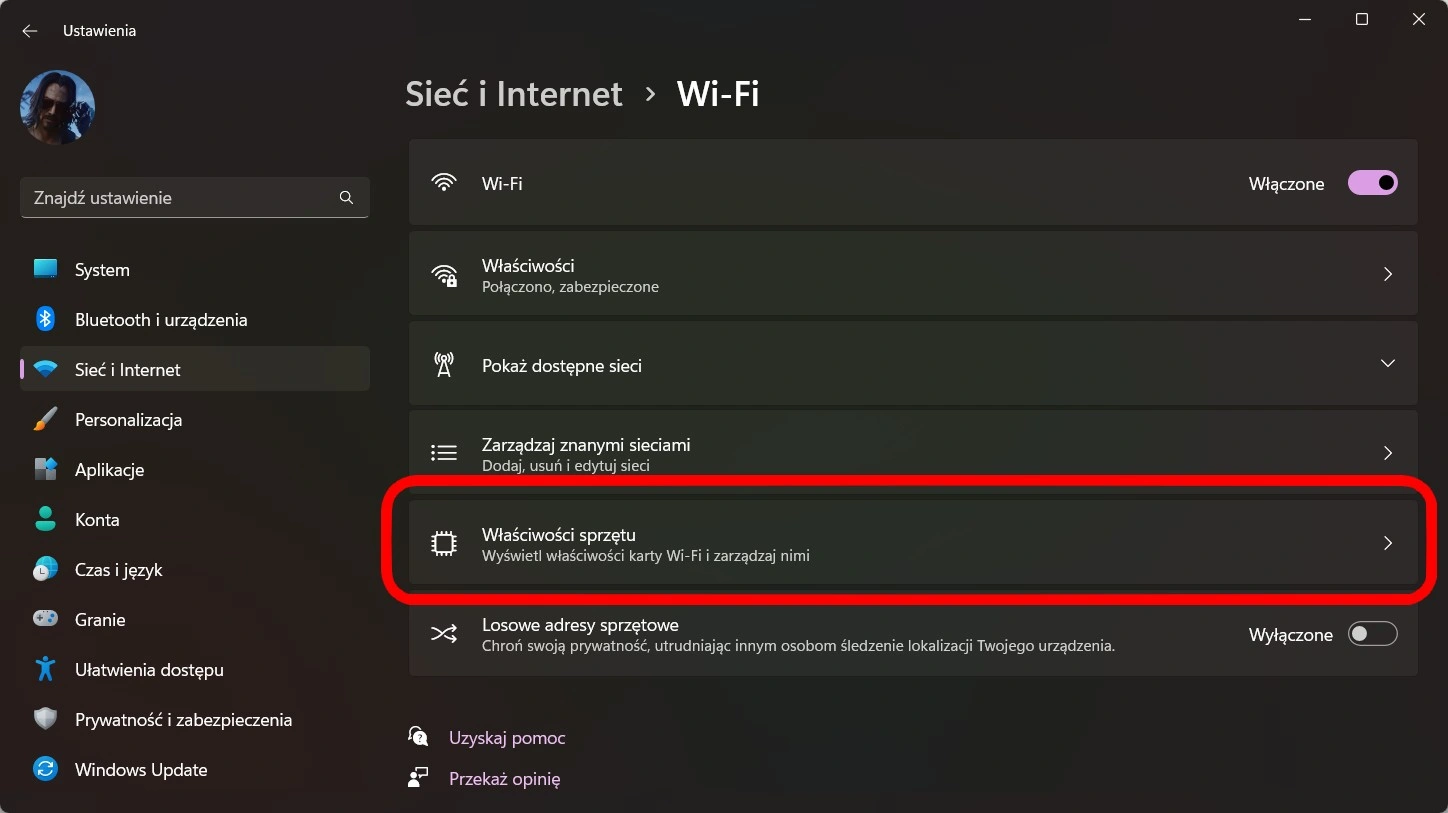
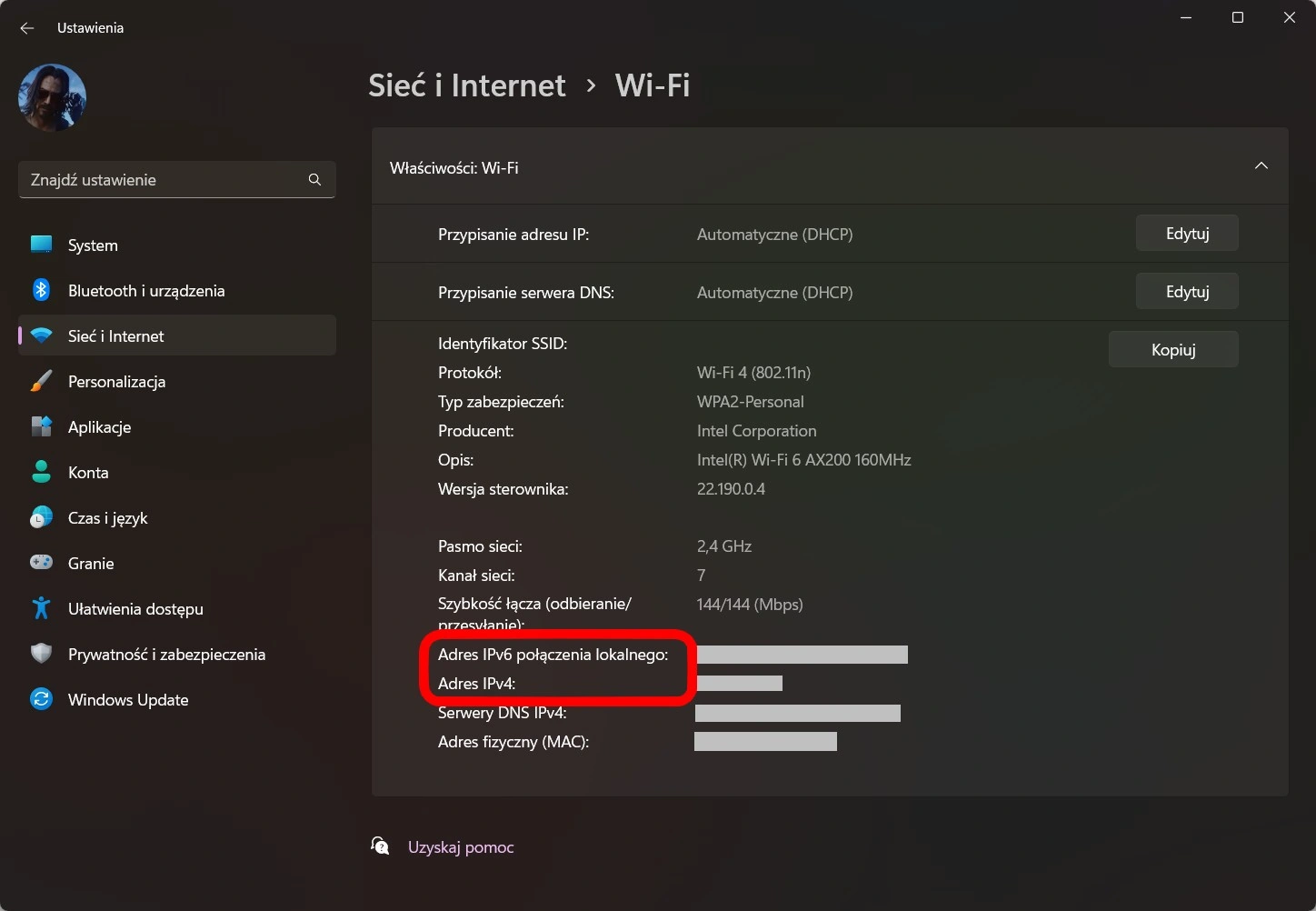
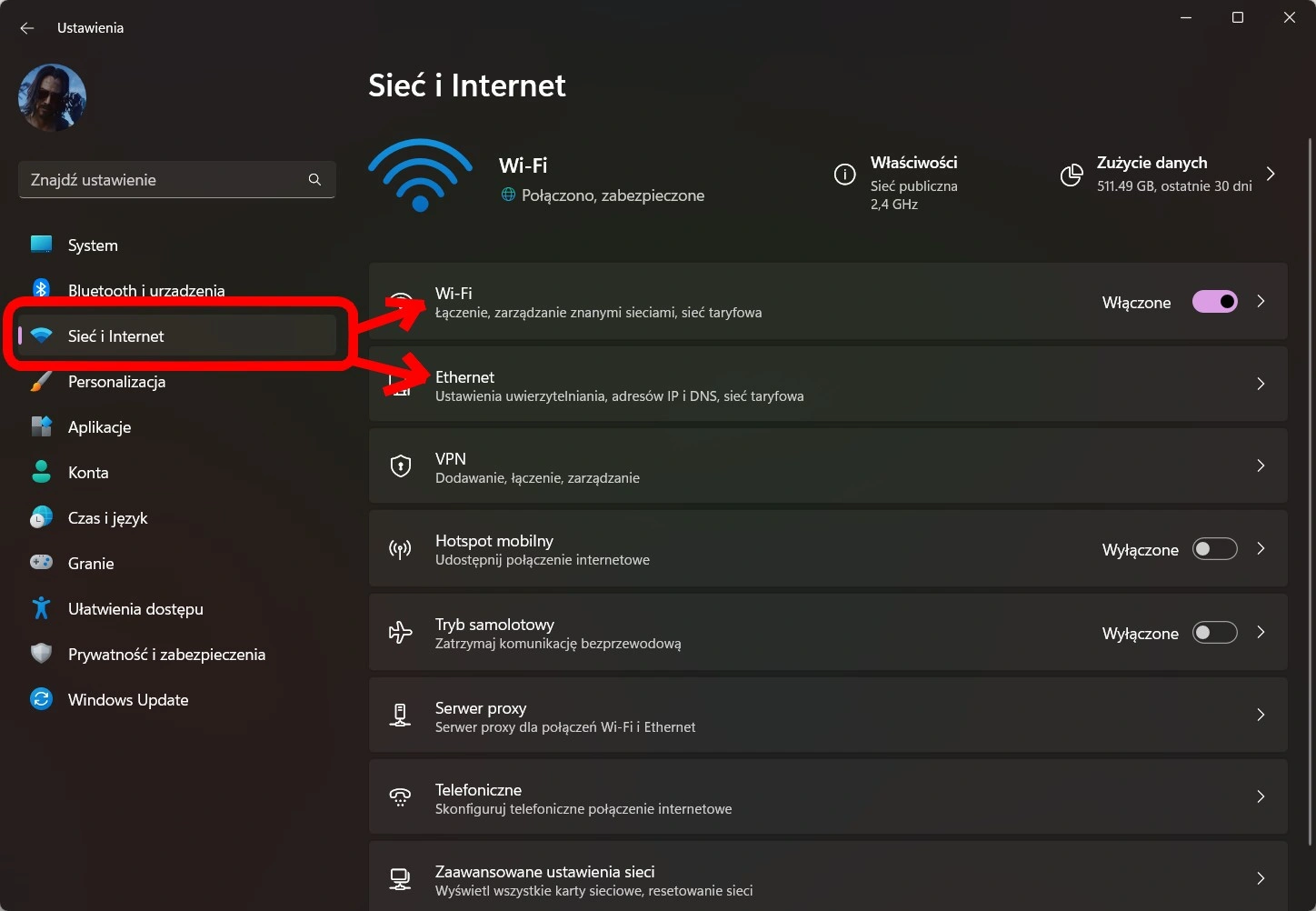
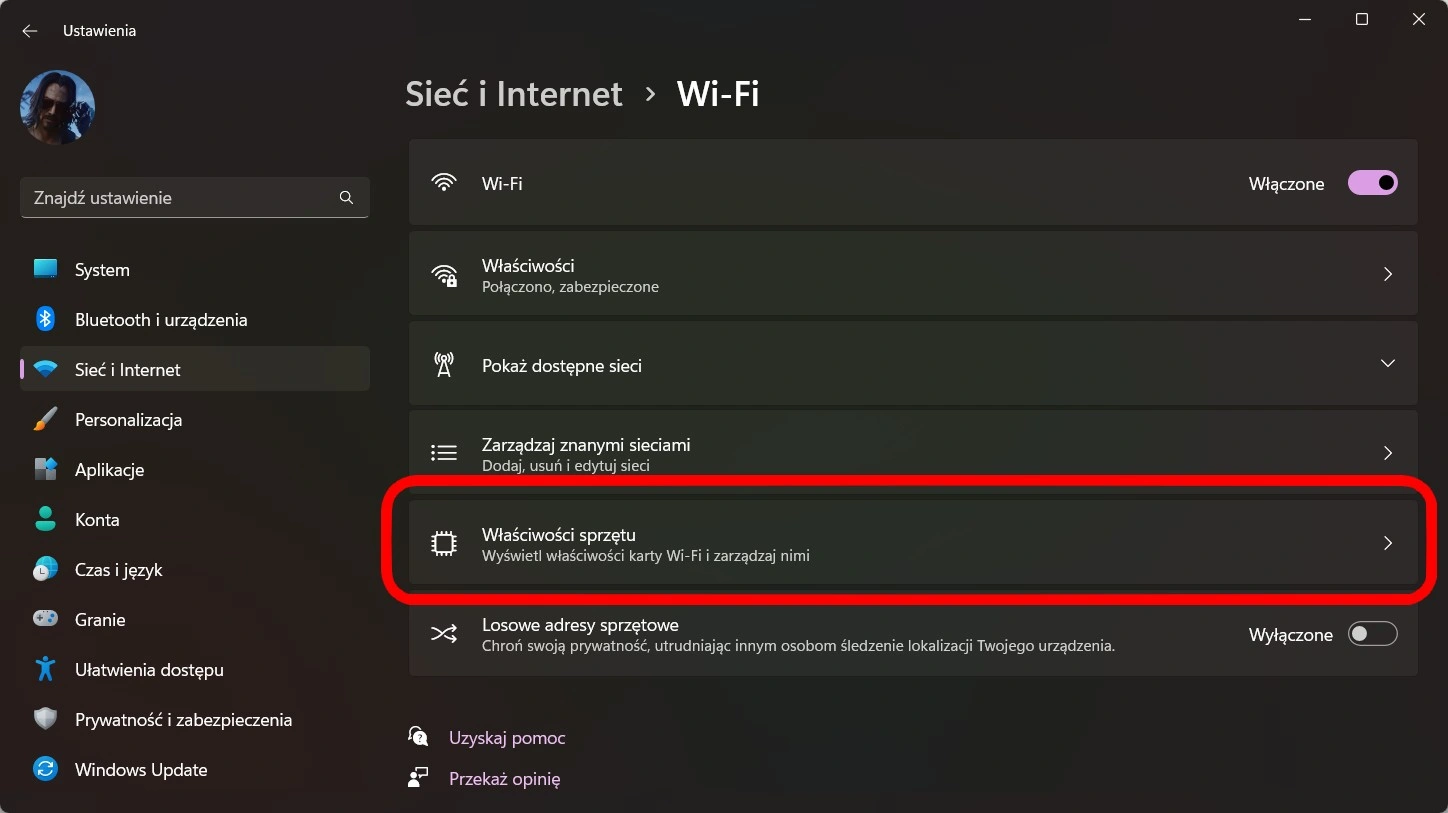
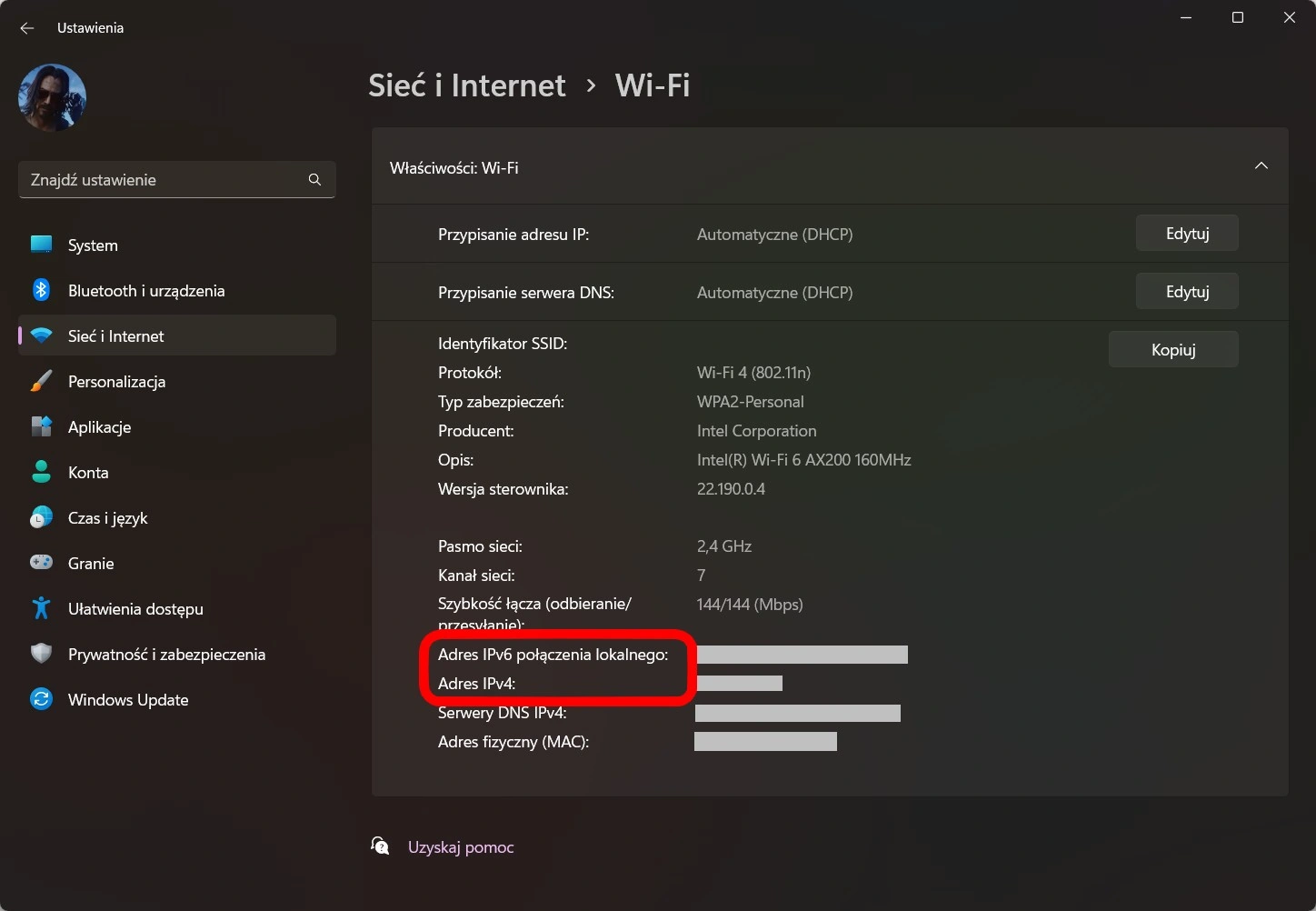
Jak sprawdzić IP komputera w systemie MacOS?
W MacOS IP również możemy sprawdzić, korzystając z dwóch sposobów. Pierwszy to użycie kombinacji Cmd+Spacja, a następnie wpisanie w pole wyszukiwania wystarczy wpisanie polecenia ip.
Druga metoda to sprawdzenie IP w ustawieniach sieci. Wystarczy kliknąć ikonkę Apple, a następnie wybrać opcję Ustawienia Systemowe i przejść do sekcji Sieć. Wybierz aktywne połączenie (Wifi lub Ethernet), aby zobaczyć adres IP.
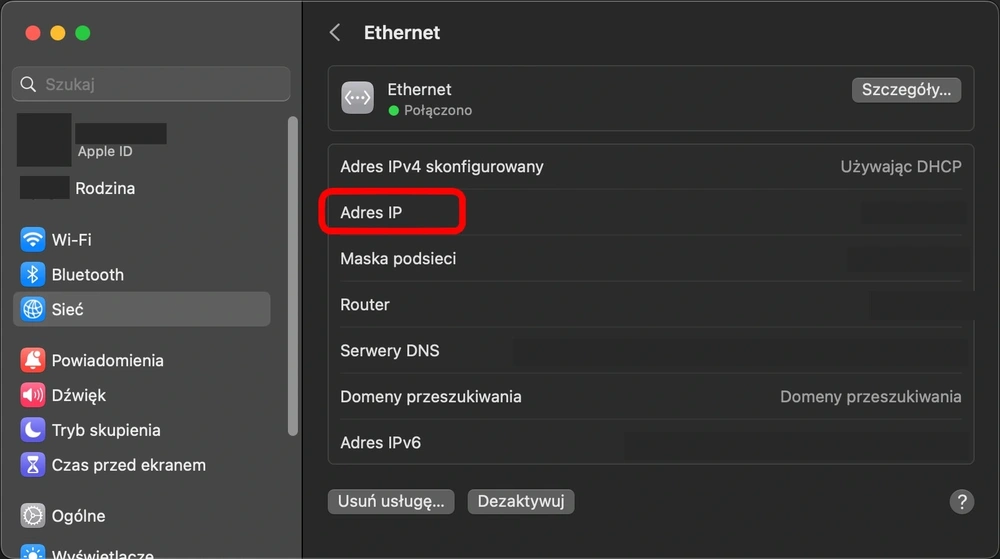
Jak sprawdzić IP komputera w systemie Linux?
Działanie może się nieco różnić w zależności od rodzaju dystrybucji Linuksa, ale w zasadzie sprowadza się do kliknięcia na ikonę połączenia sieciowego i przejścia do ustawień sieci. W sekcji Informacje znajdziesz adres IPv4 oraz IPv6, jeśli są aktywne.
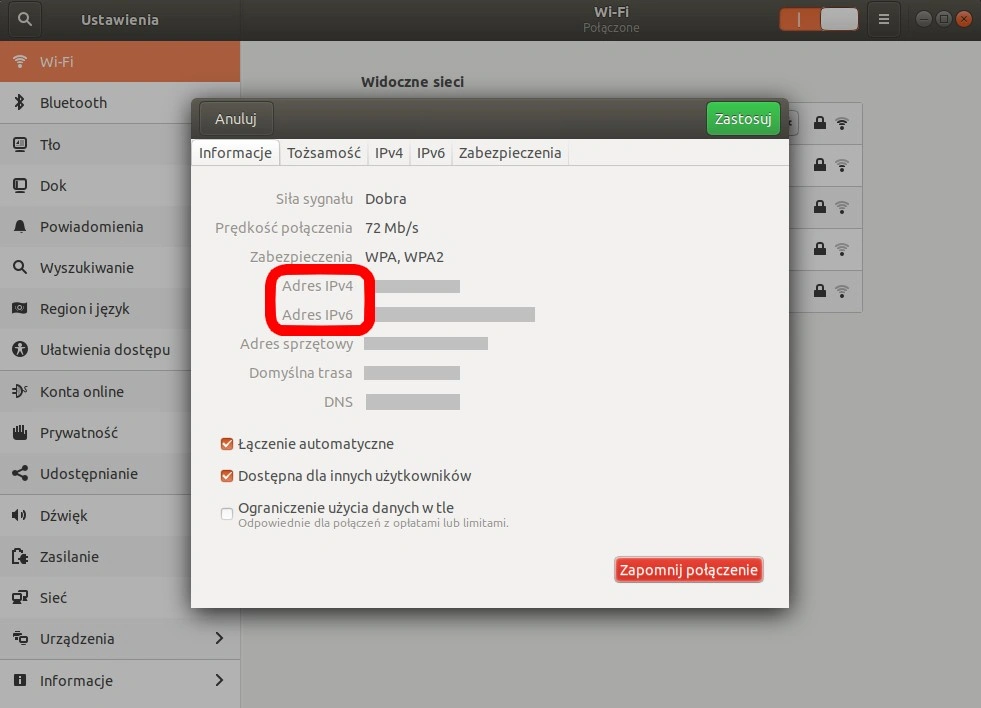
Czytaj też:
- Jak sprawdzić, gdzie jest samolot? Poradnik
- Gdzie jest schowek w telefonie i na komputerze? Oto jak z niego korzystać
- Jak zresetować router? Zobacz, dlaczego warto to robić
- Jak sprawdzić temperaturę procesora? Oto darmowe programy
- Jak zobaczyć swój dom z satelity? Poradnik
- Jaki komputer stacjonarny do 3000 zł? Ranking pecetów 2024
- Jak połączyć telefon z komputerem lub laptopem? Poradnik
- Wiersz poleceń CMD – przydatne komendy. Zobacz, jak to zrobić
- Jak zresetować komputer do stanu początkowego? Oto prosty sposób na odświeżenie systemu
Jak sprawdzić publiczny adres IP?
Publiczny adres IP to ten, który jest widoczny w internecie i identyfikuje twoją sieć na zewnątrz. Jeśli chcesz go sprawdzić, najprostszą metodą jest skorzystanie z jednej z wielu dostępnych stron internetowych, które automatycznie wyświetlą twój publiczny adres IP. Należą do nich na przykład takie witryny, jak:
Podsumowanie
Jak widać sprawdzenie numeru IP jest banalną czynnością, którą można wykonać w kilka sekund, i to niezależnie od posiadanego systemu operacyjnego. Warto pamiętać, że w odróżnieniu od adresu fizycznego (MAC), adres IP nie musi identyfikować konkretnego urządzenia oraz może być zmienny. Dzięki powyższym metodom możesz szybko zidentyfikować swój adres IP zarówno lokalny, jak i publiczny. Ta wiedza może przydać się podczas rozwiązywania problemów sieciowych oraz konfiguracji urządzeń.







































